Windows File Explorer е важен инструмент за управление на файлове. Винаги е полезно, когато искате да копирате, преместите или изтриете файловете на вашето устройство.
Но какви са различните начини за отваряне на File Explorer?
Ние имаме всички решения! В тази статия ще ви покажем 11-те лесни метода за отваряне на Windows File Explorer.
Съдържание
1. Използвайте клавишна комбинация
Един от най-добрите начини за лесен достъп до приложенията на вашето Windows устройство е чрез клавишни комбинации. Например, клавишните комбинации ви помагат бързо да стартирате програми като диалоговия прозорец за изпълнение на команди, системни настройки, диспечера на задачите и др.
За бърз достъп до File Explorer с помощта на клавишна комбинация, просто натиснете Win + E.
Ако сте запознати с лентата за търсене в менюто „Старт“ на Windows, тогава има голям шанс да я използвате често за достъп до вашите софтуерни програми.
Сега нека ви покажем как да получите достъп до File Explorer чрез лентата за търсене:
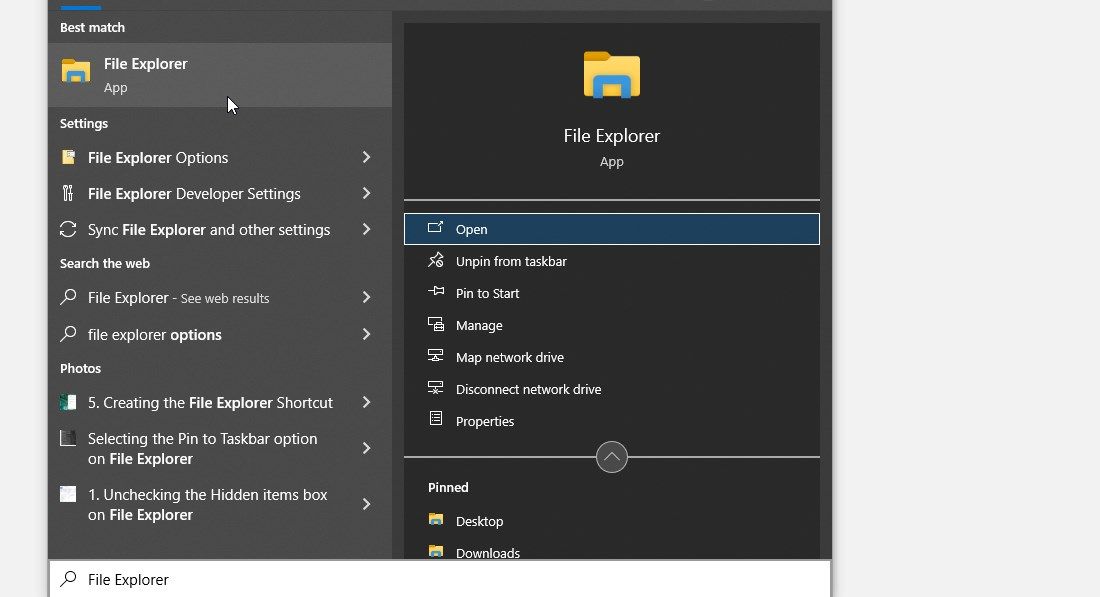
Менюто „Старт“ е пълно с тонове софтуерни програми. Ето как можете да го използвате за достъп до File Explorer:
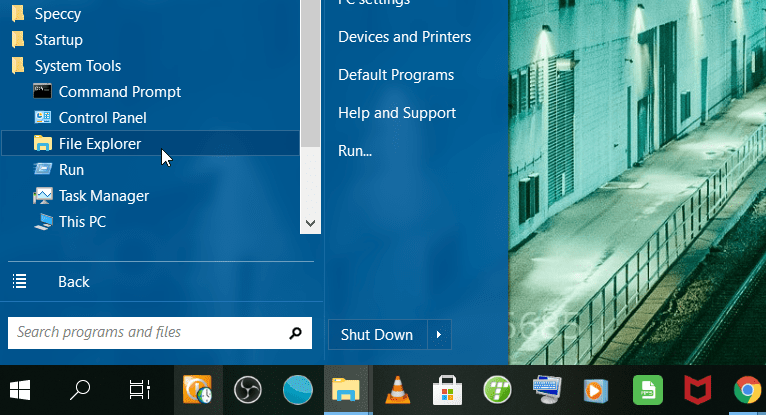
4. Използвайте диалоговия прозорец Run Command
Можете също да стартирате File Explorer, като използвате диалоговия прозорец Run command. Ето как:
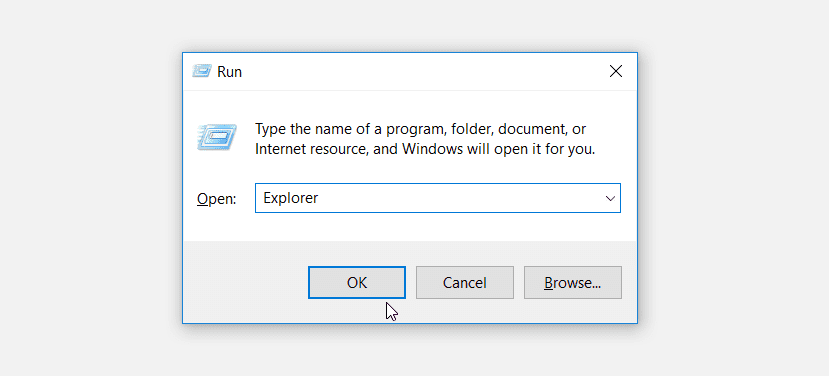
Менюто за бърз достъп ви помага да получите достъп до няколко инструмента на вашето Windows устройство. За достъп до File Explorer чрез менюто за бърз достъп изпълнете следните стъпки:
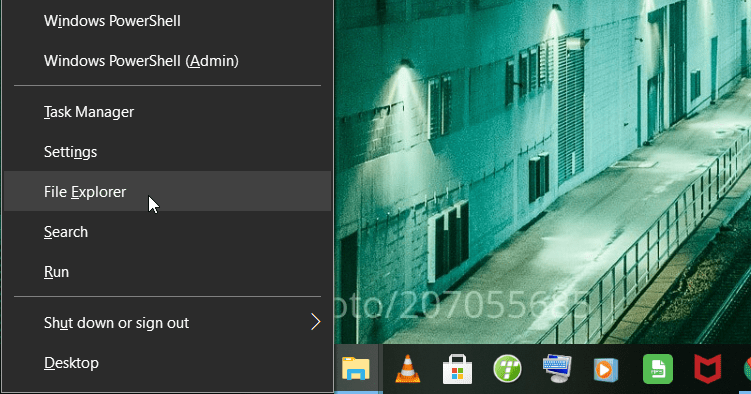
6. Използвайте иконата File Explorer на лентата на задачите
Лентата на задачите на Windows обикновено е предварително заредена с определени приложения, включително File Explorer, Microsoft Edge и други. За да стартирате File Explorer, просто щракнете върху иконата File Explorer в лентата на задачите.
Ако File Explorer не е в лентата на задачите ви, ето как можете да го добавите:
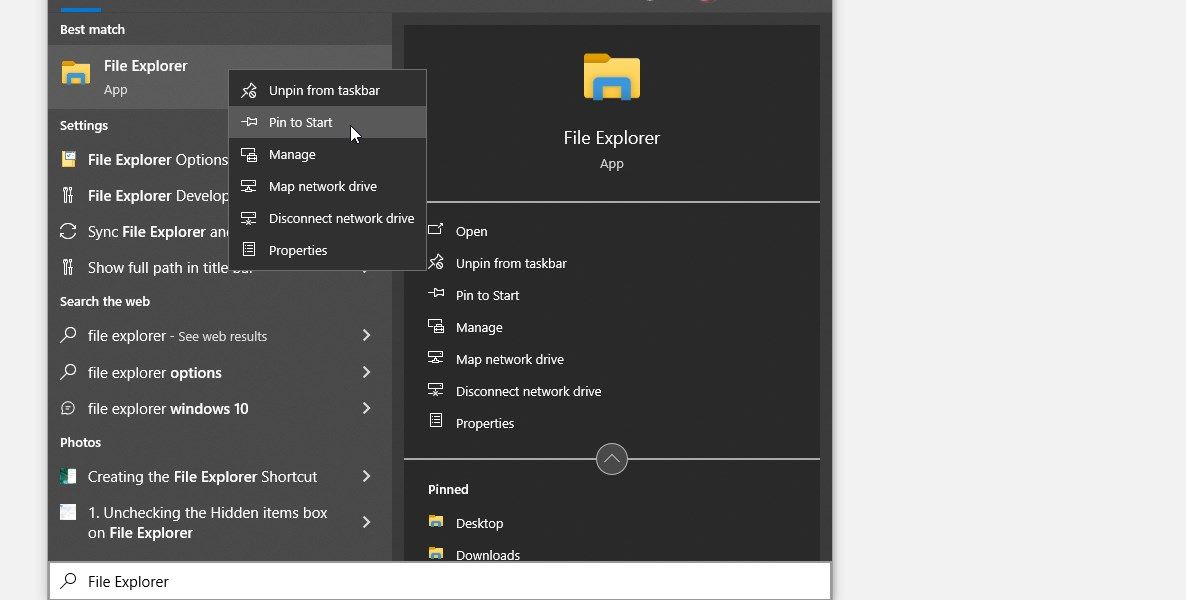
7. Използвайте командния ред или PowerShell

Можете да стартирате почти всяко приложение на вашето устройство с Windows, като използвате командния ред (CMD) или PowerShell.
Ето как можете да стартирате File Explorer с помощта на CMD:
За да отворите File Explorer с помощта на PowerShell, изпълнете следните стъпки:
8. Използвайте диспечера на задачите
Диспечерът на задачите не е полезен само за изключване на злонамерени програми и наблюдение на производителността на компютъра. Можете също да използвате този инструмент, за да стартирате програмите на вашето Windows устройство.
Ето как да използвате диспечера на задачите на Windows, за да стартирате File Explorer:
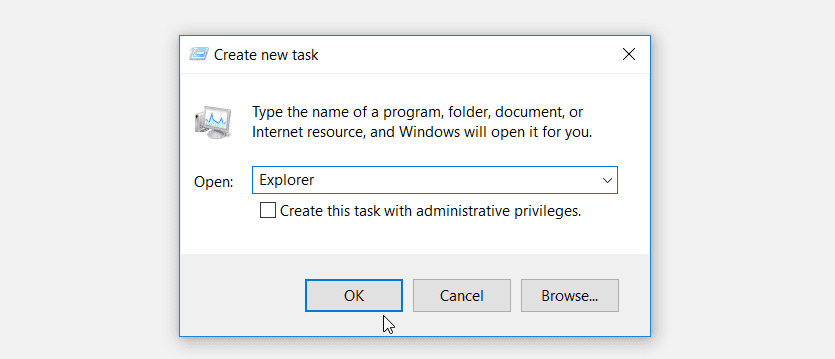
9. Използвайте изпълнимия файл на File Explorer
Можете също да отворите File Explorer, като използвате неговия изпълним файл (.exe) в директорията на локалния диск (C:). Ето как можете да направите това:
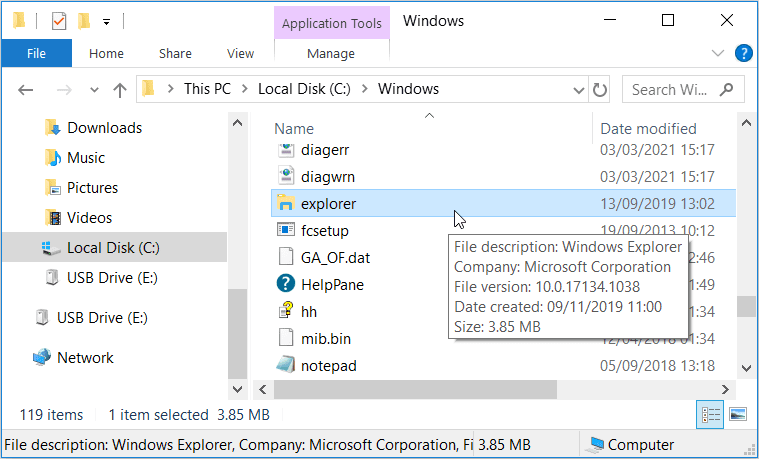
10. Достъп до File Explorer индиректно чрез контролния панел
Какво ще стане, ако ви кажем, че можете също да получите достъп до File Explorer през контролния панел? Може да звучи невъзможно, но нека ви покажем как можете да го направите:
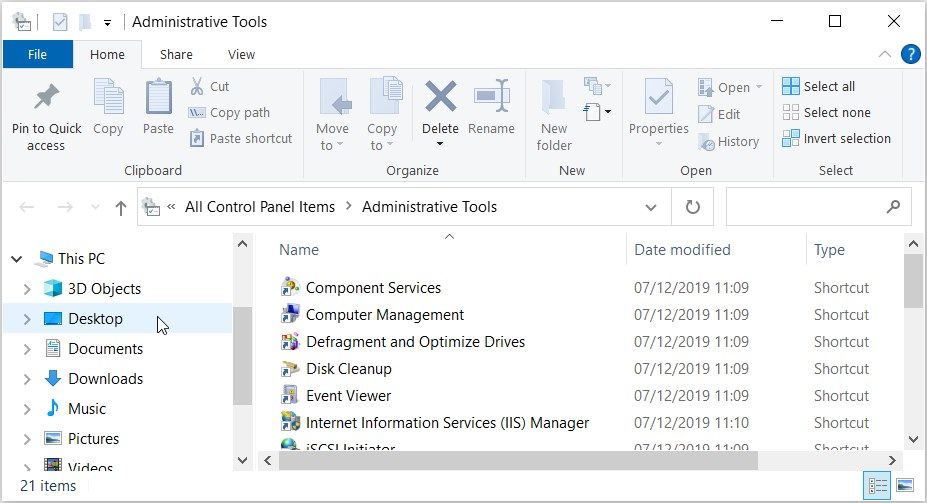
11. Създайте пряк път на работния плот на File Explorer
Преките пътища на работния плот са невероятни функции, които улесняват достъпа ви до почти всяка софтуерна програма. Така че, ако искате да имате достъп до File Explorer без проблеми, може би си струва да създадете пряк път на работния плот за него.
Нека ви преведем през процеса на създаване на пряк път на работния плот на File Explorer:
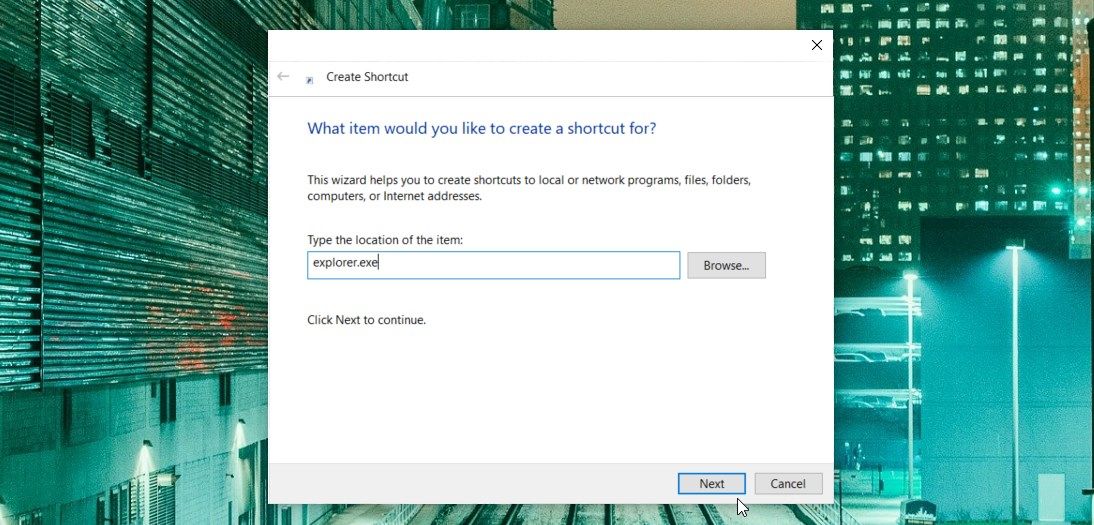
След това въведете File Explorer в полето за име и след това щракнете върху Finish, за да запазите пряк път.
Сега достъпът до File Explorer трябва да е лесен. Всичко, което трябва да направите, е да отидете до работния плот и да щракнете върху прекия път на работния плот „File Explorer“.
Отворете File Explorer по лесния начин
Достъпът до Windows File Explorer е доста лесна задача. Но ако искате да отворите този инструмент като професионалист, опитайте някой от методите, които разгледахме. Оттам можете да започнете да си играете с инструмента и да откриете някои от скритите му функции.

